よくあるご質問
質問
シンプルコピーを選択した後に表示されるアイコンの順番を変更したい。(FAQ No.01201)
対象環境
MX-2630FN / MX-2650FN / MX-2650FV / MX-3150FN / MX-3150FV / MX-3630FN / MX-3650FN / MX-3650FV / MX-4150FN / MX-4150FV / MX-4170FN / MX-4170FV / MX-5150FN / MX-5150FV / MX-5170FN / MX-5170FV / MX-6150FN / MX-6150FV / MX-6170FN / MX-6170FV / MX-B455W / MX-M4070 / MX-M5070 / MX-M6070 / MX-M6570 / MX-M7570
回答
シンプルコピーを選択した後に表示される画面には、最大で8個のアイコンを表示することが出来ます。
アイコンの表示順は、利用頻度の高い機能を1ページ目に表示するなどお好みの設定が可能です。
下記の手順はMX-2650FNを例に記載しています。
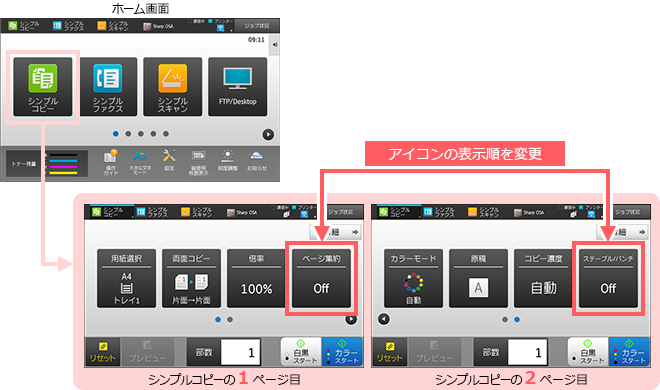
- ● ホーム画面を変更するには、管理者でログインする必要があります。
操作ステップ
本ページでは、1ページ目にある[ステープル/パンチ]と2ページ目にある[ページ集約]の順番を入れ替える操作でご説明します。
1. 設定画面を開く。
[設定]をタップします。
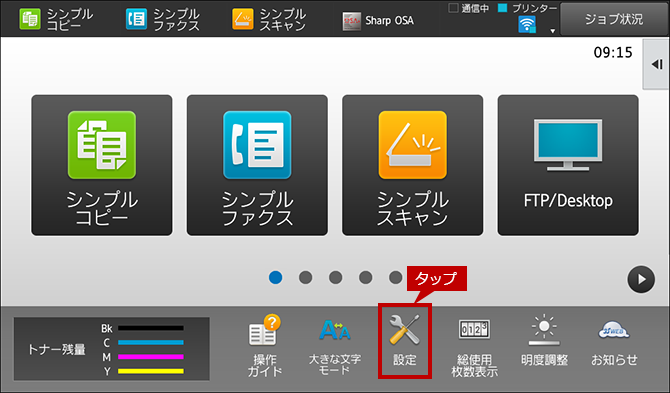
2. 共通設定画面を開く。
[共通設定]をタップします。
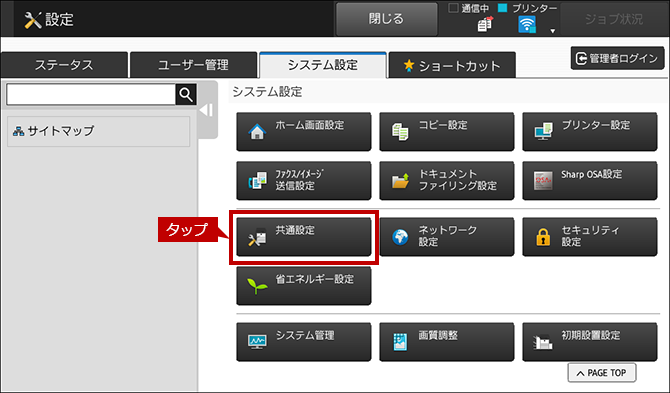
3. シンプルモード設定画面を開く。
[シンプルモード設定]をタップします。
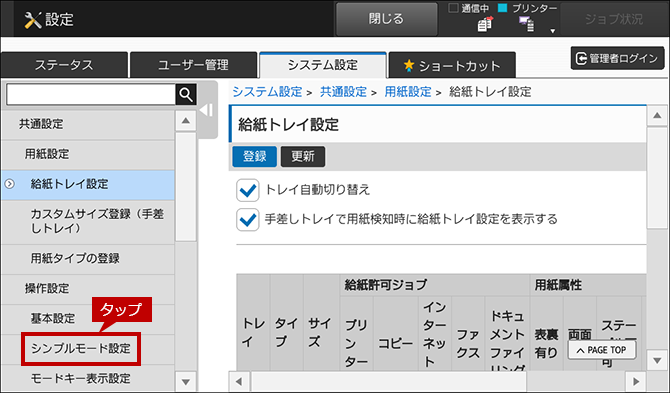
4. 管理者でログインする。
ログイン画面が表示されますので、管理者パスワードを入力してください。
詳しい操作方法は、次の参考情報をご覧ください。
参考情報
5. 変更する位置のコンボボックスを選択する。
No.4のコンボボックスをタップします。
No.4とは、1ページ目の4番目にあるアイコンです。現在は[ステープル/パンチ]が登録されています。
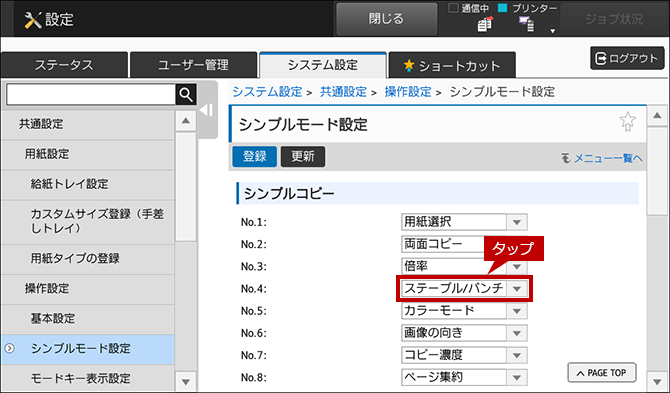
6. 表示する機能を選択する。
[ページ集約]をタップします。
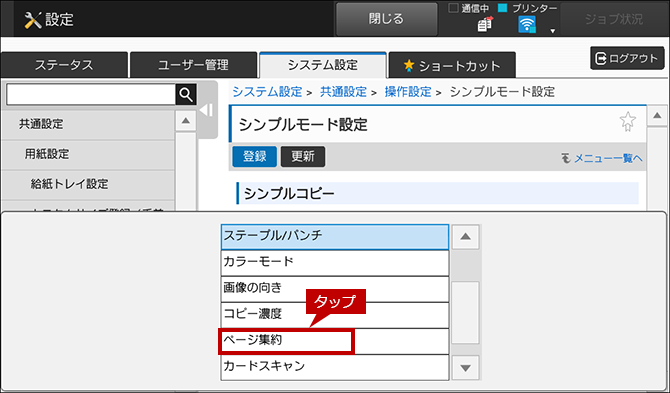
7. 変更する位置のコンボボックスを選択する。
No.8のコンボボックスをタップします。
No.8とは、2ページ目の4番目にあるアイコンです。現在は[ページ集約]が登録されています。
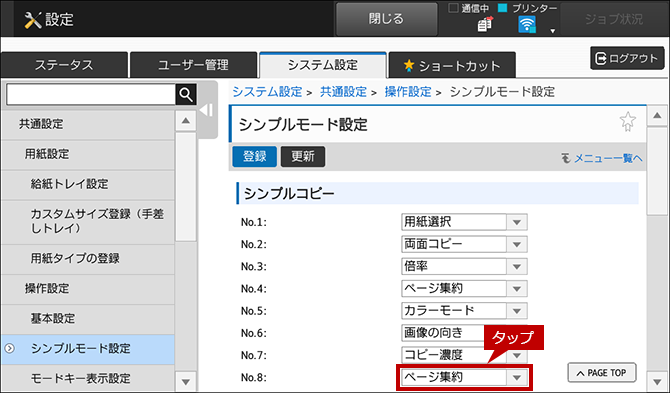
8. 表示する機能を選択する。
[ステープル/パンチ]をタップします。
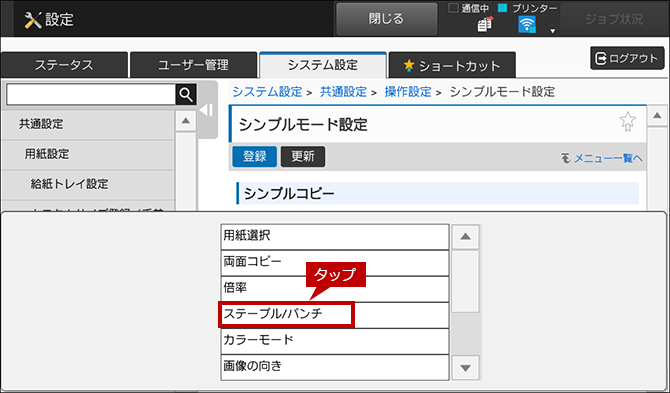
9. 設定を登録する。
[登録]をタップします。
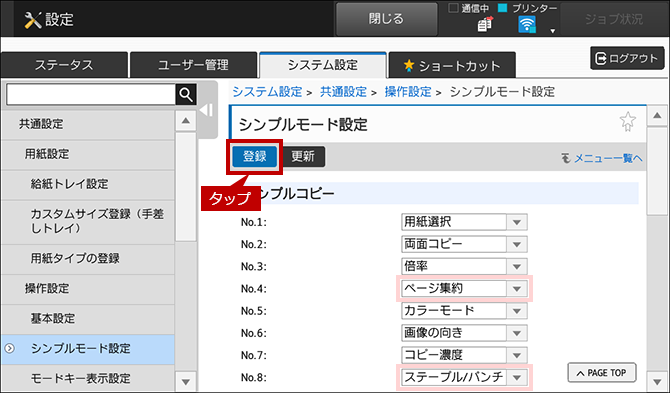
10. 登録を完了する。
" 正常に処理されました。"と表示されたら、登録完了です。
[ログアウト]をタップして、管理者権限からログアウトしてください。
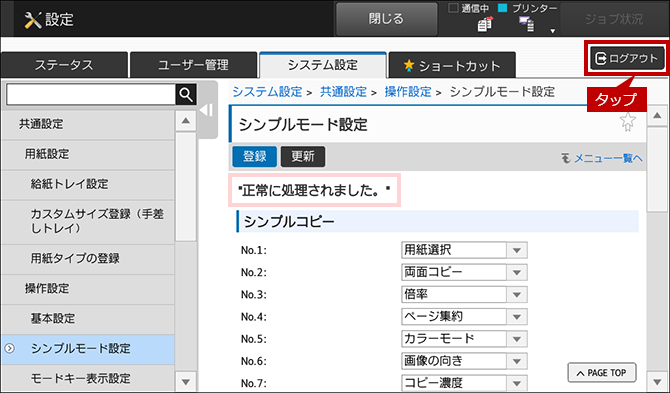
関連キーワード
シンプル / アイコン / 表示 / 順番 / 変更
各製品のよくあるご質問トップに戻る
MX-2630FN / MX-2650FN / MX-2650FV / MX-3150FN / MX-3150FV / MX-3630FN / MX-3650FN / MX-3650FV / MX-4150FN / MX-4150FV / MX-4170FN / MX-4170FV / MX-5150FN / MX-5150FV / MX-5170FN / MX-5170FV / MX-6150FN / MX-6150FV / MX-6170FN / MX-6170FV / MX-B455W / MX-M4070 / MX-M5070 / MX-M6070 / MX-M6570 / MX-M7570
更新日:2019年01月25日